文章详情页
win10商店下载位置更改后还是下载在C盘解决教程
在我们使用win10商店下载一些应用或游戏的时候,都会默认下载到C盘中,导致C盘不够用,我们就会更改下载位置到其他盘符中,但发现更改完以后,还是下载到C盘中了,这个问题需要怎么解决呢,快来看看详细的教程吧~
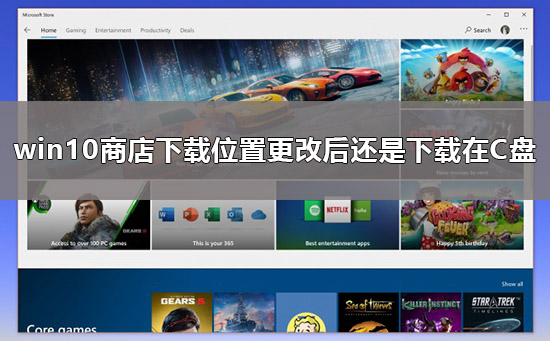
1、【win】+【R】后输入【regedit】,打开注册表。
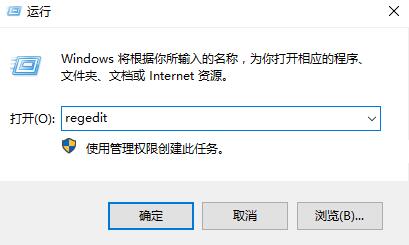
2、然后依次展开文件夹:【HKEY_LOCAL_MACHINESOFTWAREMicrosoftWindowsCurrentVersionAppx】。
3、【PackageRoot】的数据指向的是哪个位置。可以尝试进行一下修改,完成后重启计算机。
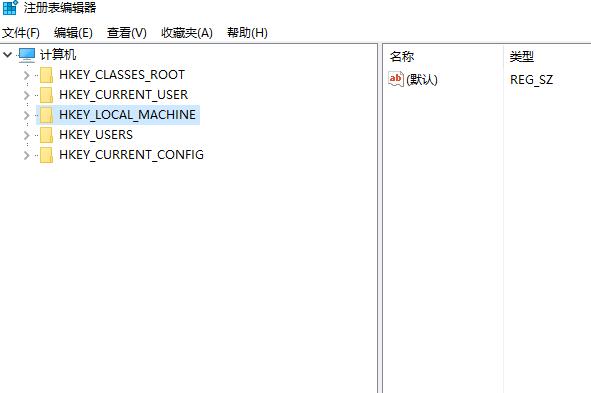
相关文章:无法加载页面怎么办
以上就是win10商店下载位置更改后还是下载在C盘解决教程的全部内容,望能这篇win10商店下载位置更改后还是下载在C盘解决教程可以帮助您解决问题,能够解决大家的实际问题是好吧啦网一直努力的方向和目标。
上一条:win7ie图标删不掉下一条:win10商店怎么用
相关文章:
1. Win10系统如何查看网络适配器的型号?2. 微软Windows Server VNext预览版25276发布(附ISO镜像下载)3. uos截图保存在哪? UOS设置截图图片保存位置的技巧4. Win10怎么使用自带功能清理缓存文件?5. Win10系统2021最新永久激活码大全及各个版本激活方法分享!6. Win10更新提示你的设备中缺少重要的安全和质量修复怎么解决?7. Win10提示Windows无法访问指定设备、路径或文件怎么办?8. 怎么解决Win10电脑一直处在正在关机界面?9. Win10电脑启动无线蓝屏代码badsystem怎么办?10. Win11电脑屏幕不睡眠怎么设置?Win11屏幕不睡眠设置方法
排行榜
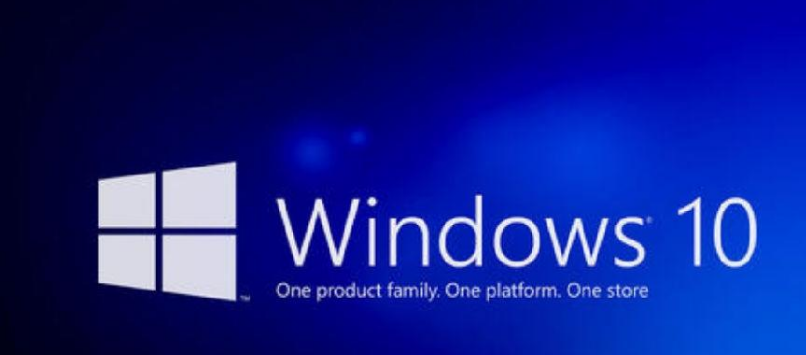
 网公网安备
网公网安备